포토샵과 라데온 그래픽카드 단축키 같을 때 설정
라데온 그래픽카드를 사용하는 컴퓨터에서 포토샵을 사용하면 겹치는 단축키들이 있습니다. 이전에는 안 그랬는데 갑자기 라데온 소프트웨어가 업데이트되면서 단축키가 겹치게 되었습니다. 단축키가 겹치면 라데온 소프트웨어의 단축키가 우선으로 적용되기 때문에 포토샵의 단축키는 사용할 수가 없게 되죠. 포토샵 작업을 하는 디자이너들에게는 짜증 나는 일이 아닐 수 없습니다.
이럴 때는 간단하게 라데온 그래픽카드 설정에서 단축키를 사용안함으로 바꿔주시면 됩니다. 설정된 단축키를 지우시면 포토샵의 단축키를 원래대로 사용하실 수 있습니다. 참고로 저는 Radeon rx580 그래픽카드를 사용하고 있습니다.
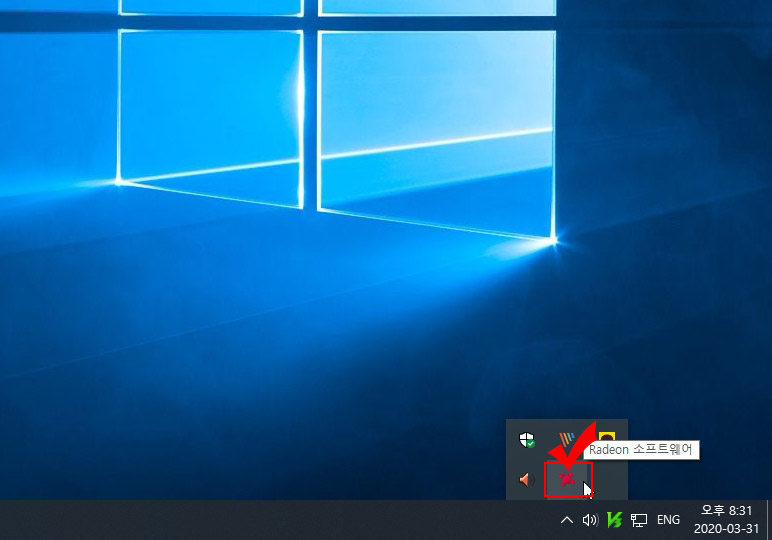
1. 바탕화면 오른쪽 하단 트레이에 있는 "Radeon 소프트웨어"를 더블 클릭해서 실행시켜 줍니다.
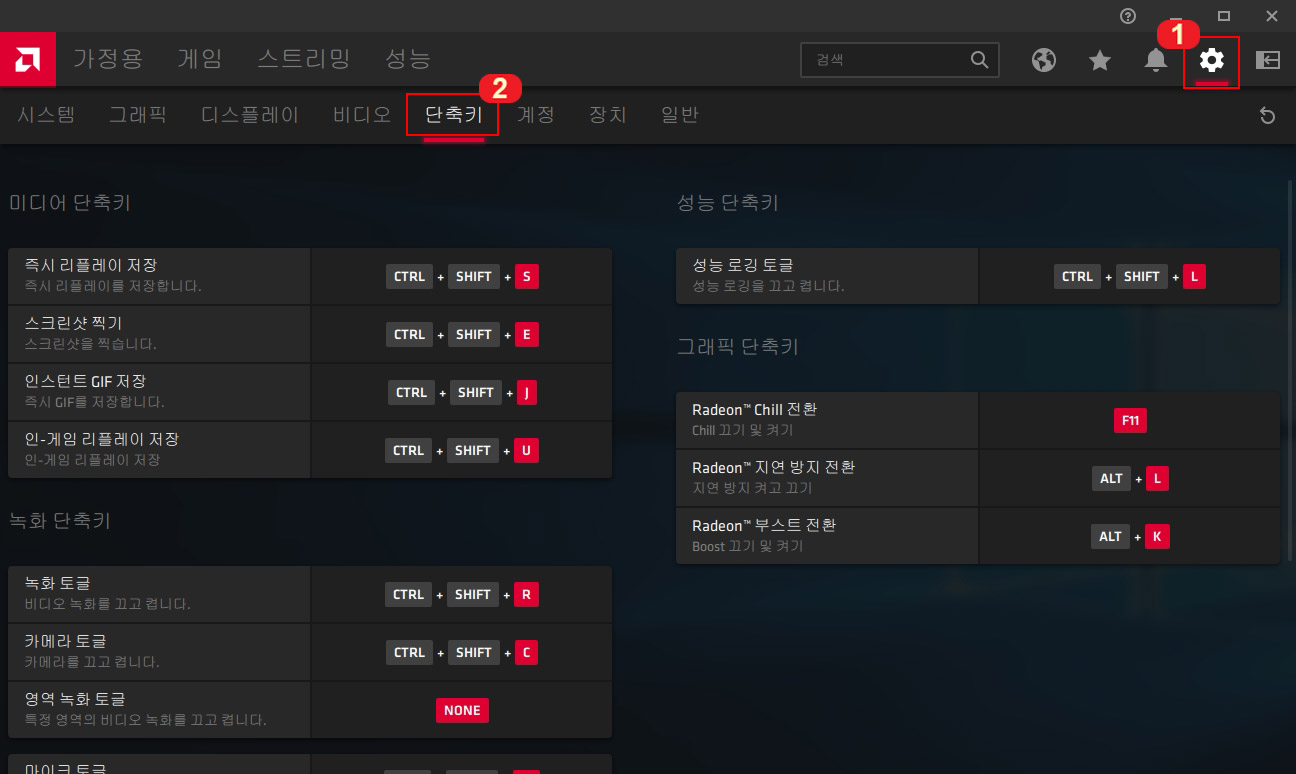
2. 라데온 창이 뜨면 오른쪽 위에 있는 1번 "설정" 버튼을 누르고 2번 "단축키"를 눌러 줍니다. 그러면 지정된 단축키들이 나타납니다. 보시면 Ctrl+Shift+S나 Ctrl+Shift+E 같은 포토샵에서도 사용하는 단축키들이 보이실 겁니다.
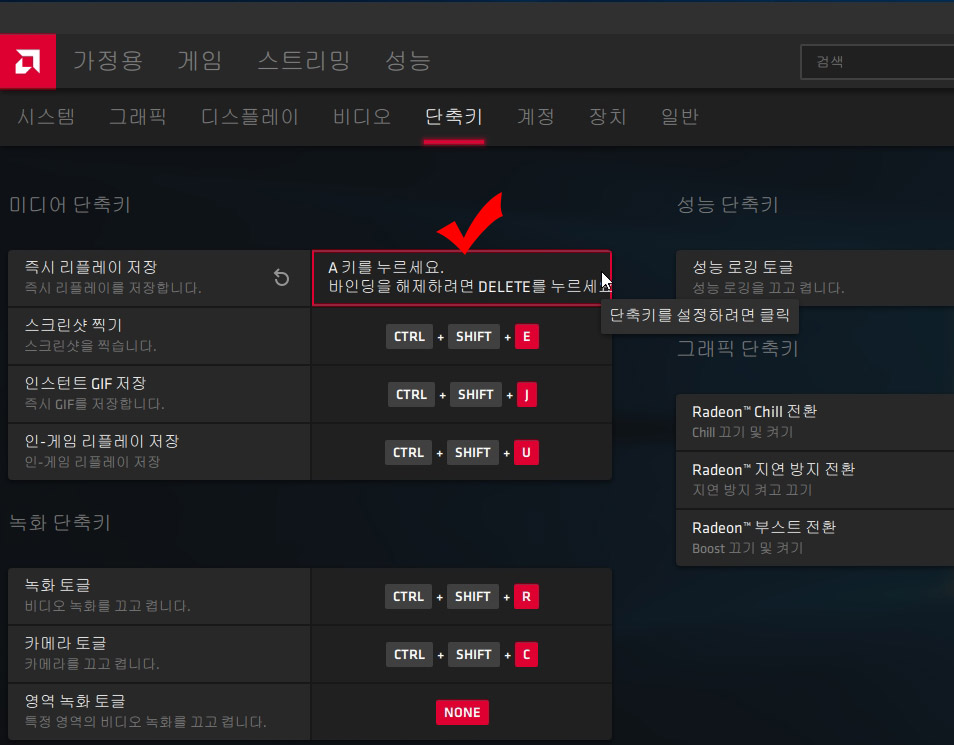
3. 지정된 단축키를 누르면 단축키를 다른 버튼으로 변경하실 수 있습니다. 단축키를 사용하지 않으시려면 클릭 후 Del 키를 눌러주시면 됩니다.
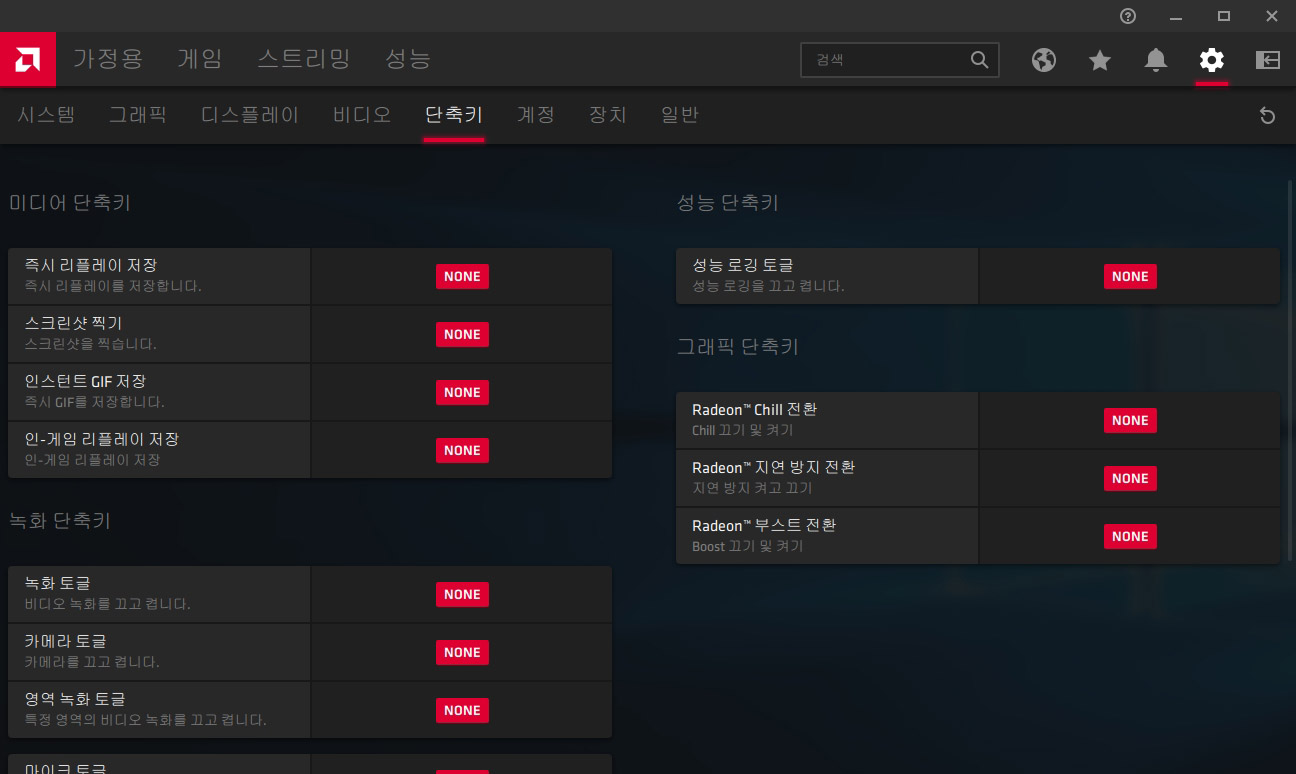
4. 전부 del키를 눌러 NONE으로 바꿔주었습니다. 이제부터는 포토샵과 단축키가 겹치는 일이 없이 편하게 사용하실 수 있습니다.
혹시나 포토샵 단축키 변경을 원하시면 아래의 포스팅을 확인해 보세요.
2019/05/07 - [디자인 정보/포토샵 강좌] - 포토샵 기본 툴 단축키 변경 및 세부 지정하기
포토샵 기본 툴 단축키 변경 및 세부지정하기
포토샵 기본 툴 단축키 변경 및 세부 지정하기 포토샵을 켜면 왼쪽에 나오는 기본 툴들이 있습니다. 기본 툴들은 이미 단축키들이 지정이 되어 있어서 단축키를 사용하면 빠르게 작업이 가능하죠. 그러나 이런 기..
lifenourish.tistory.com





댓글